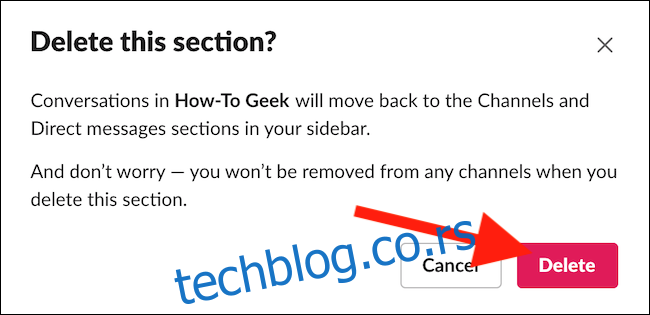Недавно је Слацк, уз мање визуелне промене, увео могућност груписања канала у такозване „Секције“. Ова функција значајно олакшава организацију бочне траке радног простора, нарочито ако имате велики број активних разговора.
Важно је напоменути да је опција Секције доступна искључиво корисницима са претплатничким Слацк налозима. Такође, груписање и организација канала је могућа само преко десктоп или веб верзије апликације. Међутим, промене које направите биће видљиве и на вашим iPhone, iPad, и Android уређајима.
Како формирати Слацк секцију
За почетак, покрените Слацк десктоп или веб апликацију, а затим одаберите радни простор који желите да уредите.
Затим, пронађите неки од постојећих одељака, на пример „Са звездицом“ или „Канали“. Пређите мишем преко назива одељка, и кликните на икону са три тачке која представља опције.
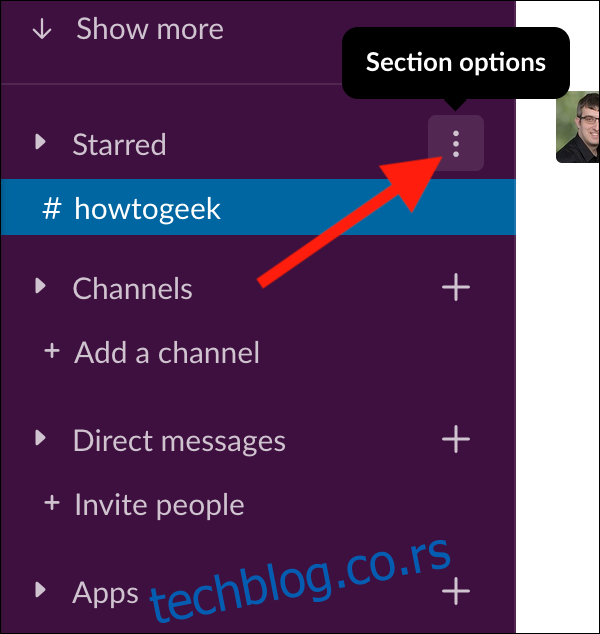
Напомена: Слацк поступак редизајнирања уводи постепено. Уколико не видите ове опције, можда ћете морати да сачекате неколико недеља док надоградња не стигне до вашег радног простора.
У менију који се отворио, изаберите опцију „Креирај нови одељак“ која се налази на дну.
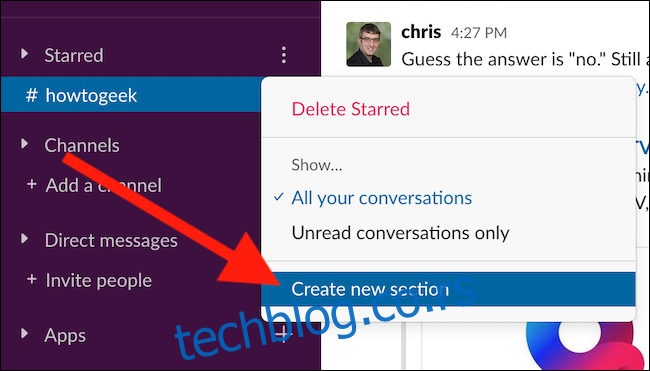
Нови прозор под називом „Креирај одељак бочне траке“ ће се појавити у центру екрана. У поље „Одаберите корисно име“ унесите жељени назив за секцију.
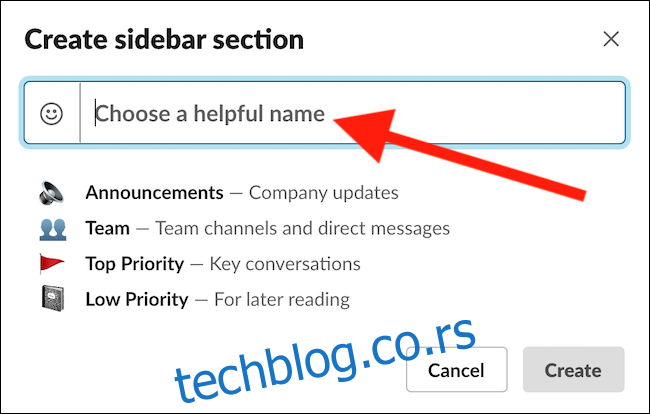
Кликните на дугме „Креирај“ како бисте додали секцију на бочну траку Слацка.
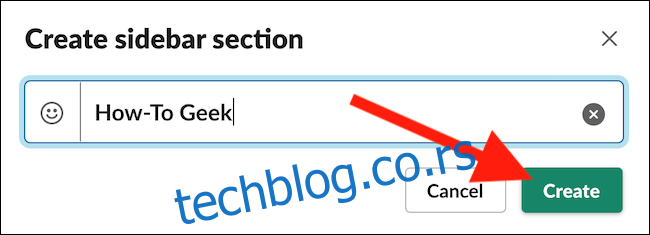
Сада када сте додали секцију на врх бочне траке, време је да групишете канале и директне поруке ради боље организације радног простора.
Кликните и задржите било који канал или директну поруку, а затим је превуците на врх новостворене секције. Отпустите канал или директну поруку унутар секције.
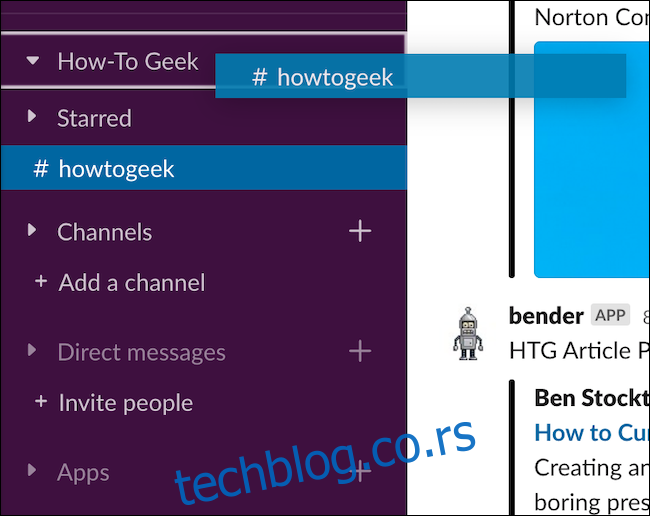
Можете додатно уредити распоред бочне траке тако што ћете кликнути и превући секције, као и канале/директне поруке унутар самих секција.
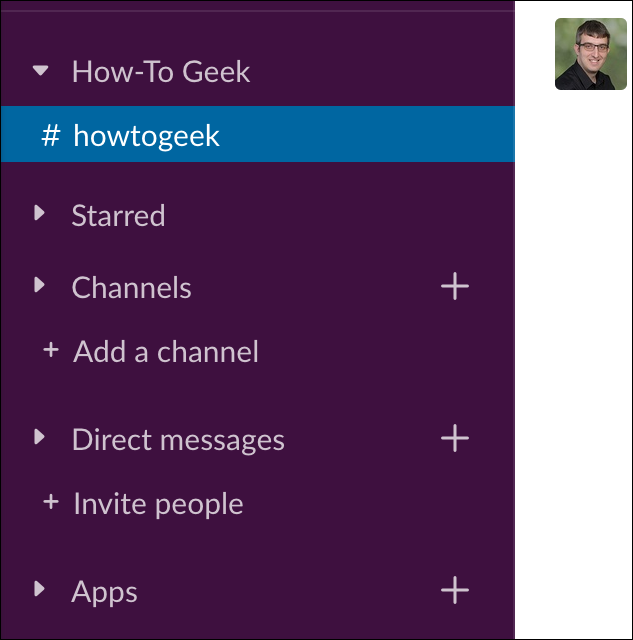
Како променити име Слацк секције
Уколико желите да промените име секције, то је могуће урадити за пар секунди.
Отворите Слацк радни простор који садржи секцију којој желите да промените име. Пређите мишем преко назива секције, а затим кликните на икону са три тачке.
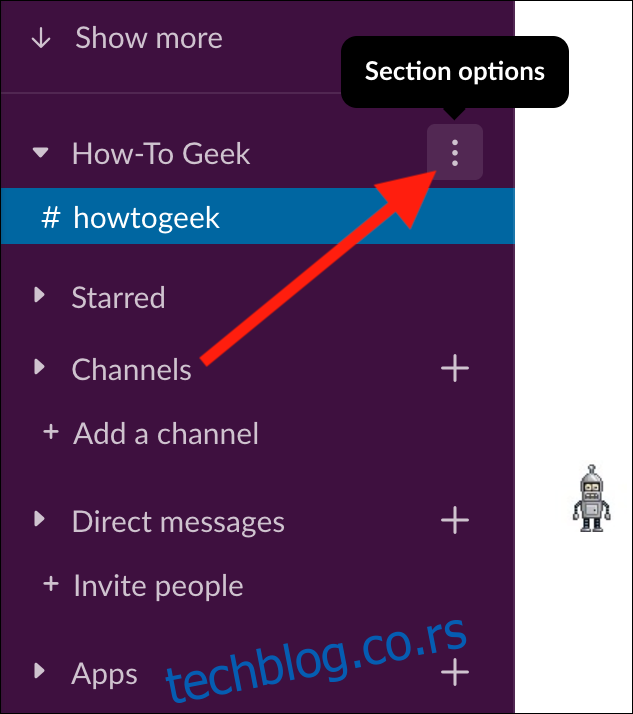
Затим, изаберите опцију „Преименуј“ на врху падајућег менија.
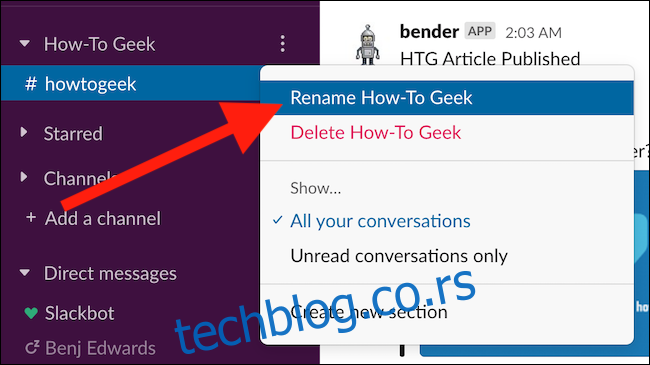
На крају, промените име секције, а затим кликните на дугме „Сачувај“.
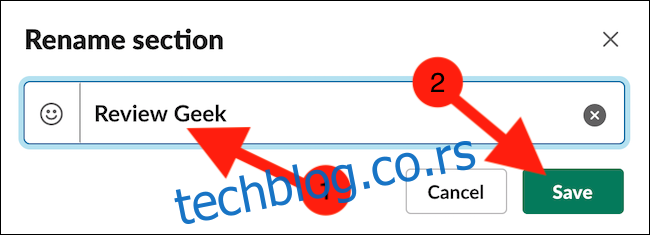
Како уклонити Слацк секцију
Уклањање секције је једноставније од њеног креирања. Отворите Слацк радни простор, пређите мишем преко секције коју желите да уклоните, а затим кликните на икону са три тачке.
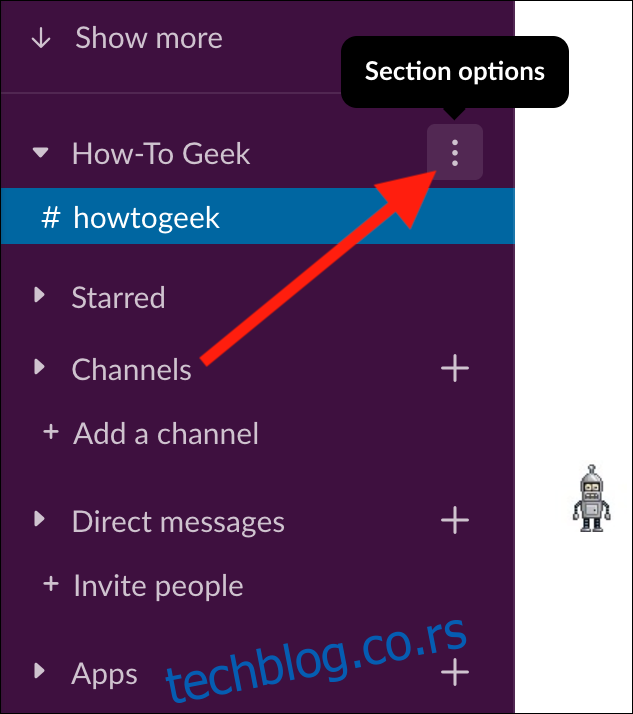
Затим, изаберите опцију „Избриши“ из падајућег менија.
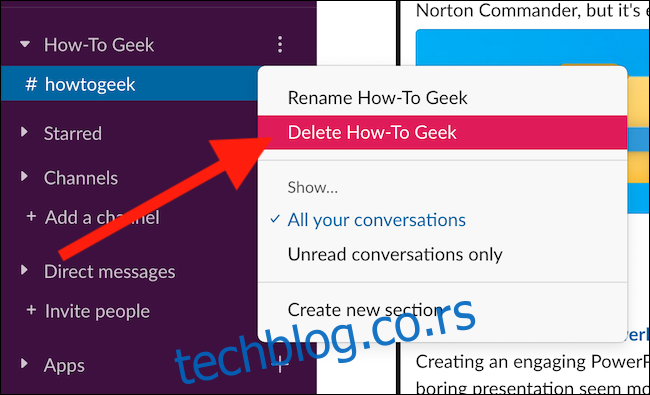
На крају, кликните на дугме „Избриши“. Не брините, уклањање секције неће трајно избрисати ниједну конверзацију нити ће вас избацити са канала. Сви канали унутар избрисане секције аутоматски ће бити враћени у подразумеване секције.